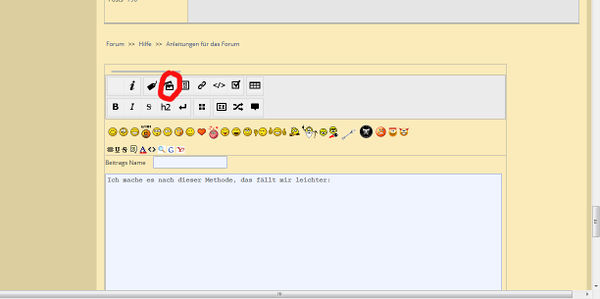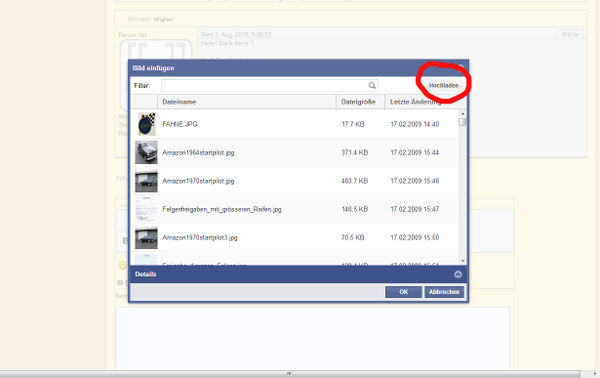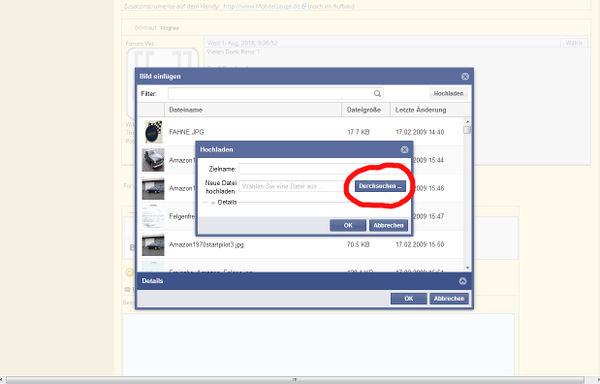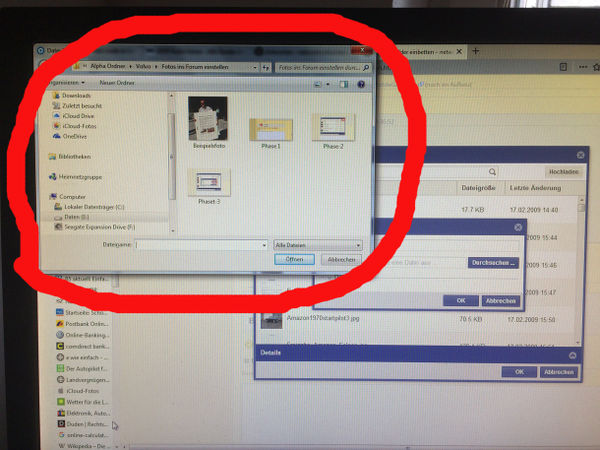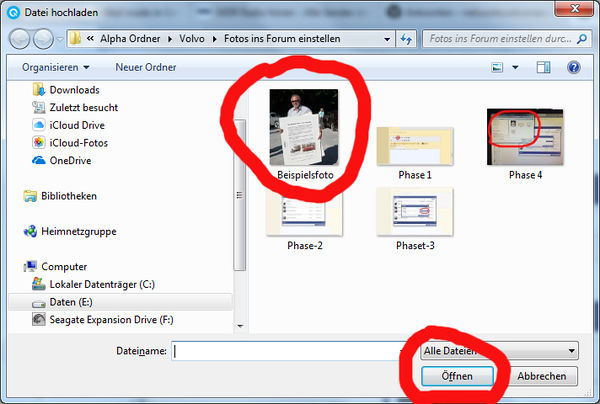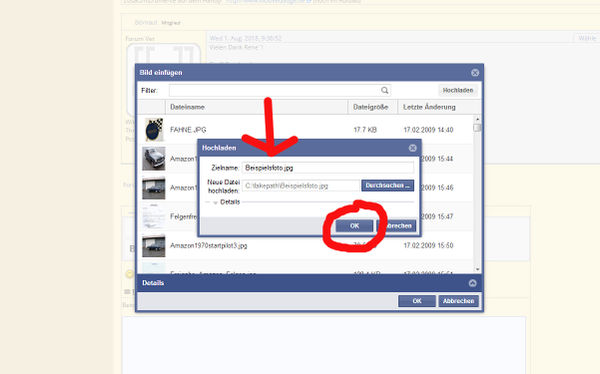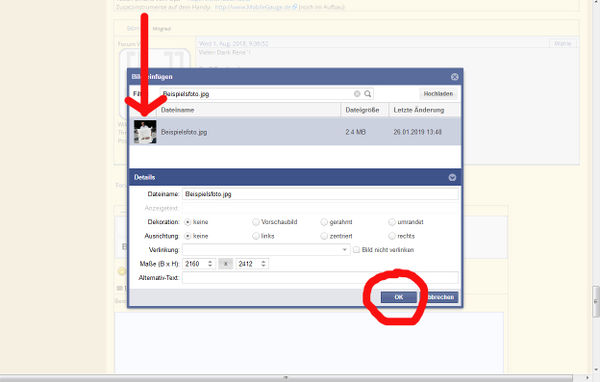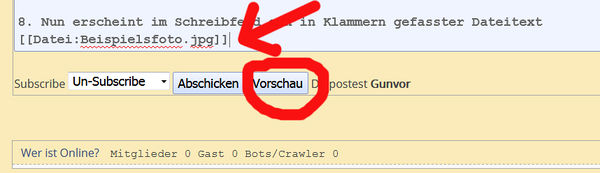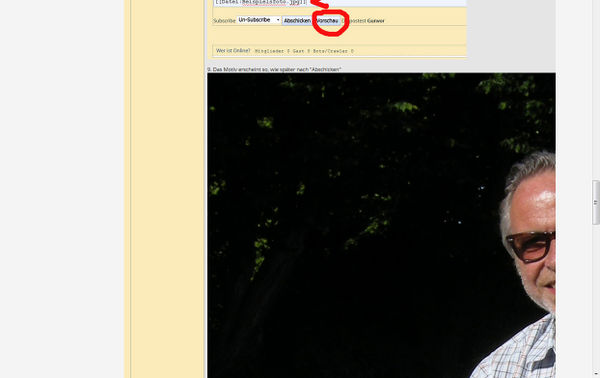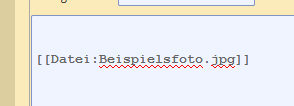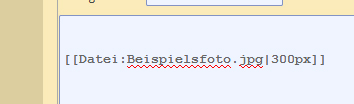|
|
|
|
| Sat 26. Jan. 2019, 16:02:13 |
|
Ich stelle die Fotos nach dieser Methode ein, mir fällt das leicht(er). Voraussetzung natürlich, das einzubindende Foto liegt in einem Ordner auf meinem PC.
1. Phase: das Bild-Symbol (überhalb der Smily-Leiste) anklicken
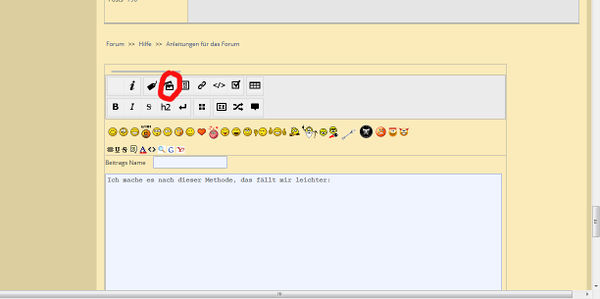
2. Jetzt "Hochladen" anklicken
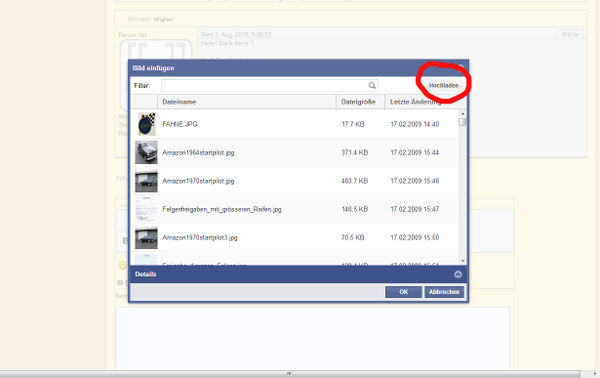
3. Jetzt "Durchsuchen" anklicken
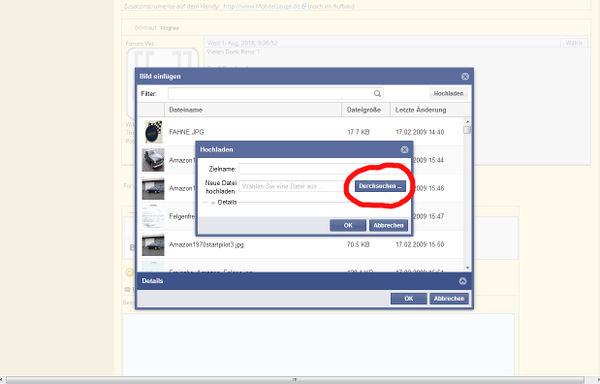
4. Im jetzt auftretenden Fenster den Ordner mit die darin befindlichen Datei aufrufen
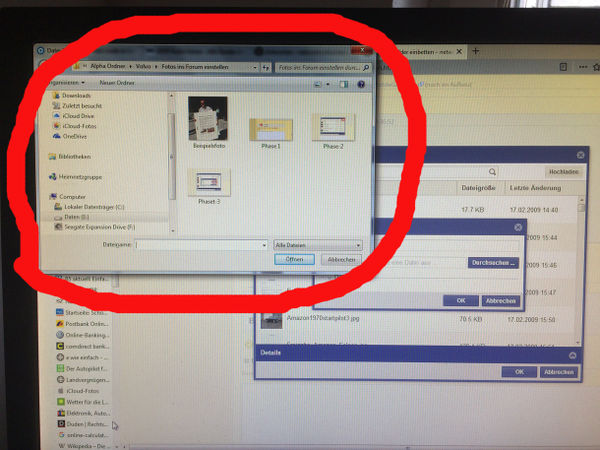
5. Jetzt Datei anklicken und "Öffnen" anklicken
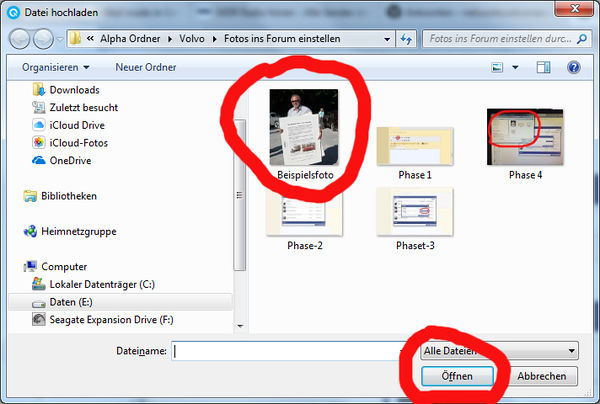
6.Der Datei-Name erscheint in der Kopfzeile und "OK" anklicken
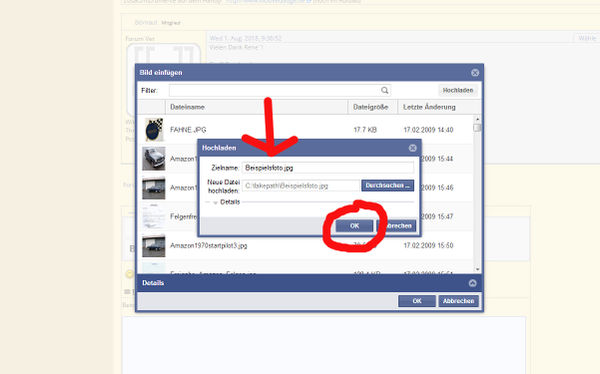
7. Das Motiv/die Datei erscheint als Mini-Bild samt Dateinamen in der Kopfzeile. Jetzt "OK" anklicken
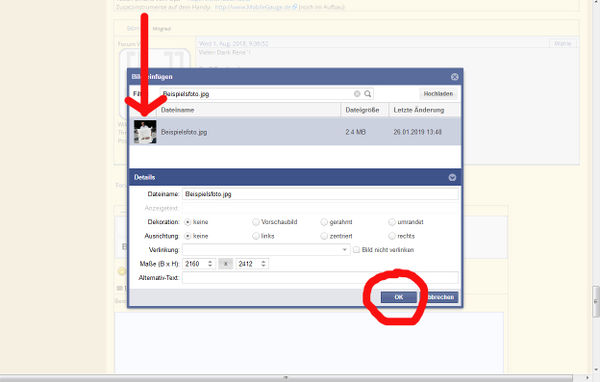
8. Nun erscheint im Schreibfeld ein in Klammern gefasster Dateitext. Um zu prüfen, auf "Vorschau" (unter dem Schreibfeld) klicken
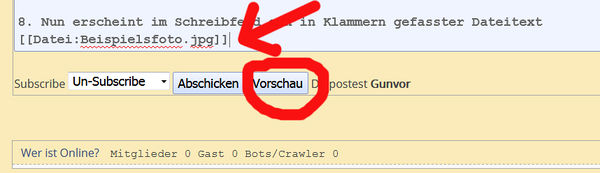
9. Das Motiv erscheint so, wie später nach "Abschicken"
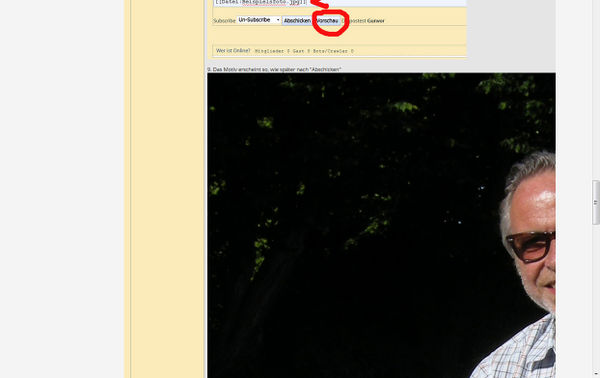
10. Ihr bekommt einen Wutanfall, weil das Bild viel zu groß erscheint und wollt schon entnervt aufgeben. Aber nicht doch! Geht im Schreibfeld auf den in eckigen Klammern gesetzten Text:
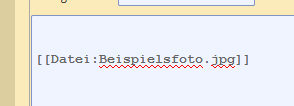
11. Ihr beeinflusst die Größe Eurer Originaldatei indem Ihr |300px zwischen "jpg" und der eckigen Klammer setzt. Also senkrechte Linie auf der Tastatur suchen und zusammen mit "Strg" und "Alt" drücken, mit 300px ergänzen.
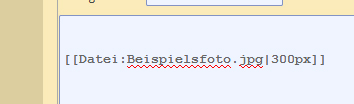
12. Nach "Vorschau" überprüft Ihr die Änderung. Falls immer noch zu groß oder nun zu klein: Erneute Änderung des Wertes und durch "Vorschau" testen.

Wenn Ihr das einigermaßen häufig macht, dann geht Euch dieser Weg flott von der Hand. Probiert es mal im "Testgelände", der eigenen Rubrik hier im Forum. Wäre schön, wenn die Enttäuschten und Frustrierten nun ihre Fotos einstellen können.
Gunvor - nun abschließend und grüßend
|
|
| . . . . . . . . . . . . . . . . . . . . . . . Buckel & Beduin - volvemus!
|